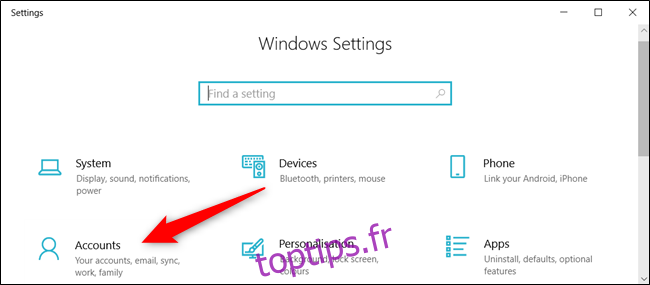Chaque fois que vous vous connectez à Windows 10, votre nom complet apparaît au-dessus de l’entrée du mot de passe. Vous pouvez modifier votre nom d’affichage (votre prénom et votre nom) pour qu’ils apparaissent différemment sur l’écran de connexion et dans l’application Paramètres.
Que vous utilisiez un compte local ou un compte Microsoft, il est facile de modifier le nom d’affichage qui lui est associé en quelques étapes simples.
Modifier votre nom d’affichage pour un compte Microsoft
Pour modifier le nom d’affichage sur l’écran de connexion pour les personnes disposant d’un compte Microsoft, vous devrez ouvrir les préférences de votre compte sur le site Web de Microsoft et y apporter les modifications. Voici comment procéder.
Ouvrez l’application Paramètres en appuyant sur la touche Windows + I et cliquez sur «Comptes».
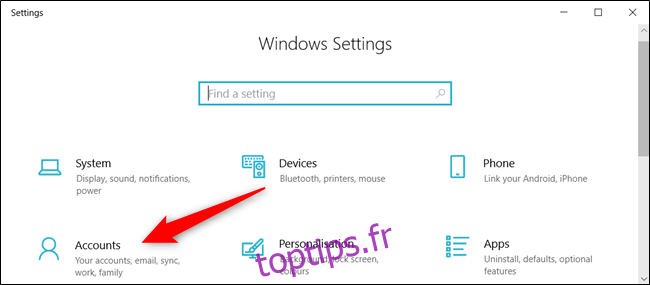
Sous votre image et votre nom d’affichage, cliquez sur «Gérer mon compte Microsoft» pour ouvrir la page des préférences de votre compte dans un navigateur.
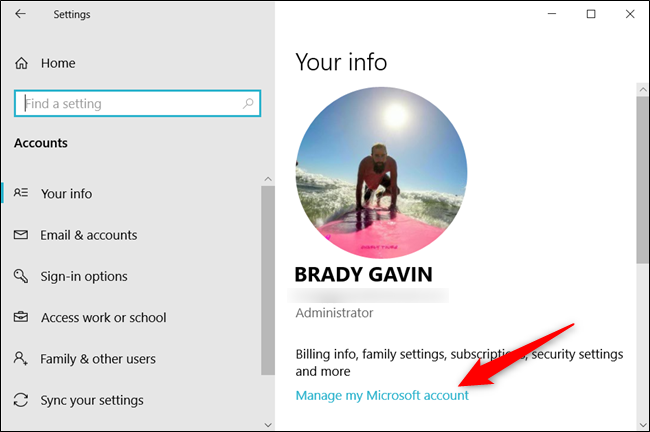
Une fois le navigateur ouvert et la page chargée, cliquez sur le menu déroulant «Plus d’actions», puis sur «Modifier le profil» parmi les options ci-dessous.
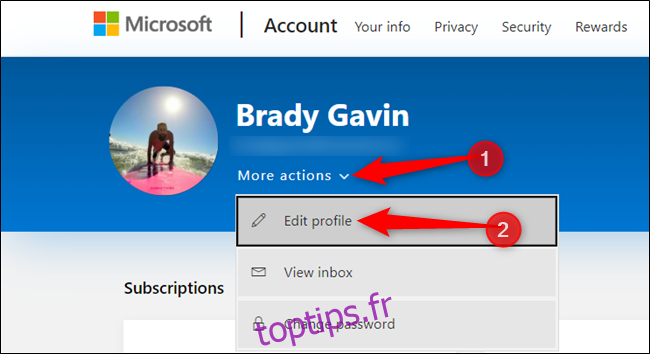
Sous votre nom, cliquez sur « Modifier le nom ».
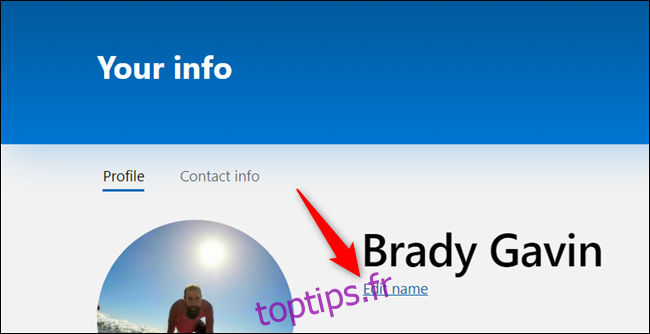
Dans les champs fournis, entrez vos nom et prénom, entrez le défi CAPTCHA, puis cliquez sur «Enregistrer» pour mettre à jour votre nom.

Lorsque votre page de profil Microsoft se recharge, cette fois, elle se met à jour avec le nom que vous avez entré sur l’écran précédent.
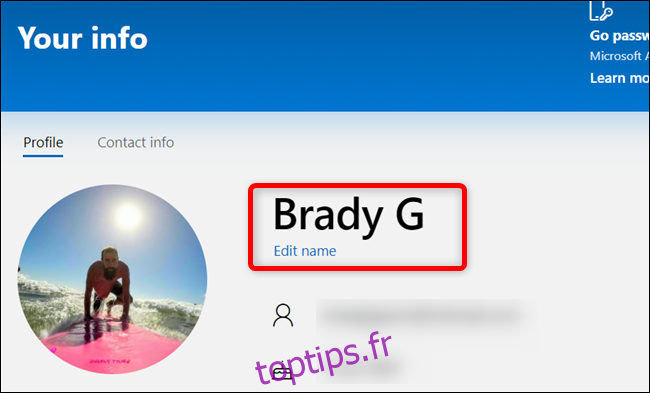
Lorsque vous modifiez le nom de votre compte Microsoft, il change sur tous les appareils auxquels vous vous connectez avec ce compte.
Pour que votre nouveau nom s’affiche sur l’écran de connexion de Windows 10, vous devrez vous déconnecter de votre compte. Par conséquent, si vous avez des travaux ou des applications non enregistrés ouverts, enregistrez votre progression avant de vous déconnecter.
Modifier votre nom d’affichage pour un compte local
Un compte local est une approche simple pour utiliser Windows. Les comptes locaux ne disposent pas des fonctionnalités supplémentaires (synchronisation des fichiers, des paramètres, de l’historique du navigateur, etc. sur plusieurs appareils), mais vous n’êtes pas obligé d’utiliser une adresse e-mail pour utiliser le système d’exploitation.
À partir du compte local dont vous souhaitez modifier le nom d’affichage, lancez le Panneau de configuration. Vous pouvez le faire en cliquant sur le bouton Démarrer ou en appuyant sur la touche Windows, en tapant «Panneau de configuration» dans la zone de recherche du menu Démarrer, puis en cliquant sur l’application Panneau de configuration.
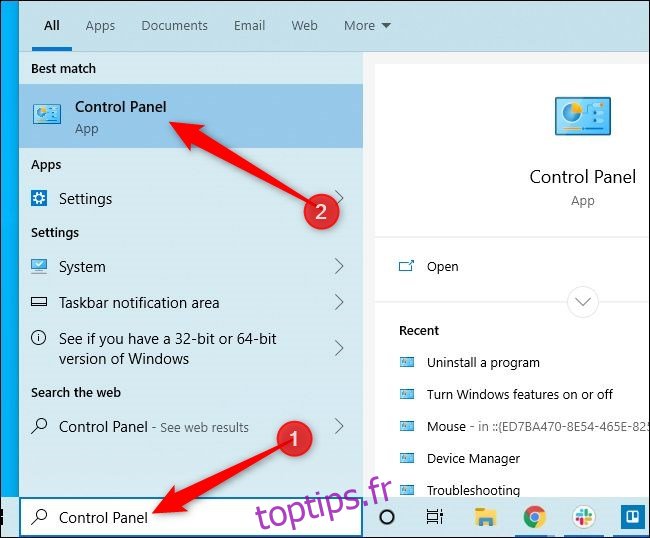
Ensuite, cliquez sur « Comptes d’utilisateurs ».
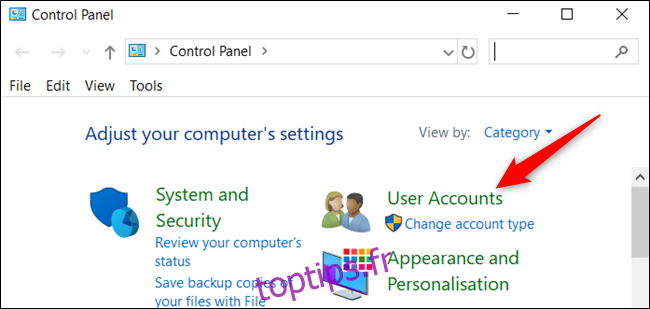
Cliquez une fois de plus sur «Comptes d’utilisateurs».
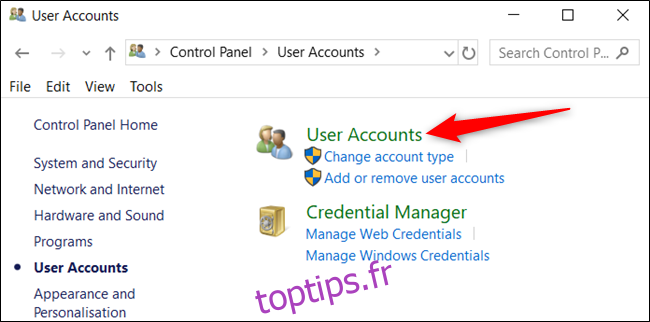
Maintenant, sélectionnez «Changer le nom de votre compte» pour changer votre nom d’affichage.
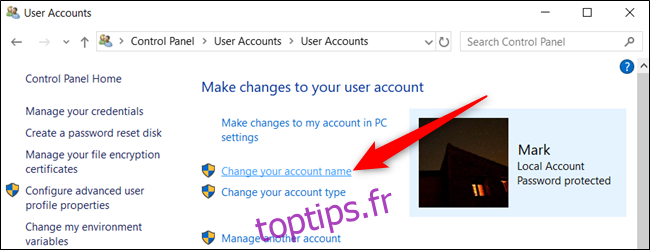
Remarque: si une organisation gère votre ordinateur ou si vous ne disposez pas de privilèges d’administrateur, vous ne pourrez pas modifier le nom de votre compte.
Entrez le nouveau nom d’affichage dans le champ de texte fourni, puis cliquez sur le bouton «Modifier le nom» pour enregistrer les modifications.
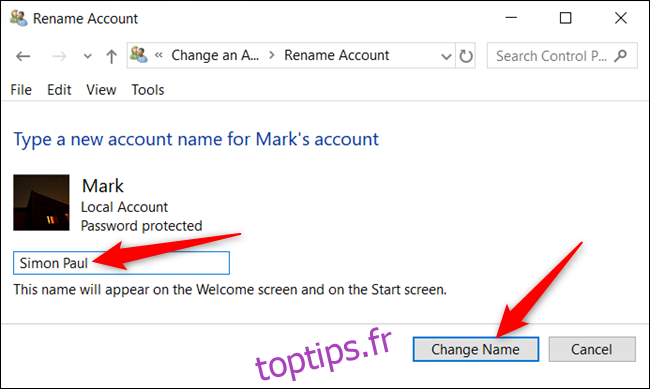
C’est ça. Vous pouvez maintenant fermer la fenêtre Panneau de configuration. Le changement de nom ne prendra effet que lorsque vous vous déconnecterez du compte. Donc, si vous avez des travaux non enregistrés ouverts, assurez-vous de les enregistrer avant de vous déconnecter du compte.